Hoe te stoppen met overschrijven in Gmail

Wat te weten
-
Overschrijfmodus: een bewerkingsfunctie die getypte woorden vervangt door reeds bestaande woorden, in- of uitgeschakeld met de
Inserttoets. -
Stop met overschrijven in Gmail: Druk op de
Inserttoets op je toetsenbord, ofFn+Insert.
Wat is de overschrijfmodus
De overschrijfmodus is een bewerkingsfunctie die is ontworpen om redacteuren te helpen snel fouten in concepten te herstellen. Maar voor alle anderen die niet gewend zijn aan ‘overschrijven’, kan deze overschrijfmodus een regelrechte ergernis zijn.
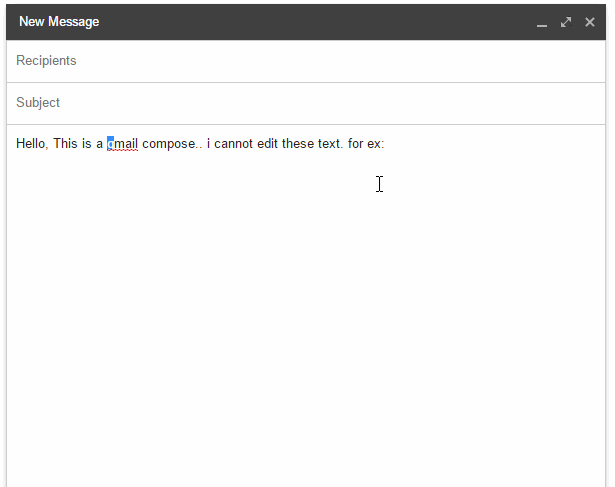
Als deze is ingeschakeld, vervangt alles wat u typt de letters ervoor. Dit kan vooral problematisch zijn als je alleen maar terug wilt gaan in een zin om een paar typefouten te corrigeren.
Hoewel overschrijven een documentbewerkingsfunctie is die per ongeluk kan worden ingeschakeld met niet meer dan een toetsdruk, hebben veel gebruikers dit probleem ondervonden, vooral bij het opstellen en bewerken van e-mails in Gmail. Het kan echter worden opgelost met niet meer dan een druk op de knop.
Typeover uitschakelen in Gmail
Afhankelijk van hoe de overschrijffunctie is ingeschakeld, moet je proberen met een paar toetsen te experimenteren om te zien of het probleem wordt verholpen.
Steek sleutel in
De sneltoets voor de overschrijffunctie is de Inserttoets op uw toetsenbord. Dit is de hoofdschuldige die mogelijk per ongeluk de overschrijfmodus heeft ingeschakeld. Aangezien er echter geen indicatie op het toetsenbord is dat de invoegtoets is geactiveerd, moet u op de Inserttoets drukken en controleren of het probleem is verdwenen.
De Inserttoets bevindt zich aan de rechterkant van een volledig toetsenbord.
Fn + Insert-toets
Als je geen speciale Inserttoets op je toetsenbord hebt, vind je er misschien een weggestopt boven de Print Screen- prt sctoets (of ).
Om toegang te krijgen, moet u de functietoets (of Fn) ingedrukt houden en Prt Sctegelijkertijd op de toets drukken.
Numpad Insert-toets
Op volledige toetsenborden met een numeriek toetsenblok neemt de Inserttoets dezelfde ruimte in als de 0-toets. Dit biedt een andere manier om toegang te krijgen tot de Insertsleutel om de overschrijfmodus uit te schakelen.
Zorg er wel voor dat de num lock is uitgeschakeld, anders kom je alleen uit op het cijfer 0.
Shift + Insert-toets
Sommige gebruikers hebben naar verluidt baat gehad bij het indrukken van de Shifttoets samen met de Inserttoets om de overschrijfmodus uit te schakelen. Misschien wil je dit ook proberen om de overschrijfmodus in Gmail uit te schakelen.
Andere oplossingen om overschrijven te stoppen
Als het overschrijven in Gmail niet is opgelost door op de Insert-toets te drukken, op een van de hierboven beschreven manieren, moet je misschien een paar andere oplossingen proberen.
Selecteer de tekst
In sommige browsers worden invoerwijzigingen niet altijd geregistreerd, tenzij de tekst waarin u aanpassingen aanbrengt, is geselecteerd. Selecteer dus als mogelijke oplossing de concepttekst en druk vervolgens op de Inserttoets.
Start de browser-app opnieuw
Het is mogelijk dat uw browser toetsinvoer niet registreert zoals normaal zou moeten. In dat geval kan het helpen om uw browser opnieuw op te starten.
Verander je toetsenbord
Misschien reageert de Insert-toets op uw toetsenbord niet meer. Een hardwareprobleem kan nooit over het hoofd worden gezien. Probeer over te schakelen naar een nieuw toetsenbord en druk op de Inserttoets om te zien of dat het probleem verhelpt.
Gebruik het schermtoetsenbord
Als je geen toegang hebt tot een nieuw toetsenbord, kun je altijd vertrouwen op een schermtoetsenbord. Het schermtoetsenbord is toegankelijk via de app Instellingen.
Veelgestelde vragen
In dit gedeelte bekijken we enkele veelgestelde vragen over het uitschakelen van overschrijven in Gmail.
Hoe zich te ontdoen van overschrijven in Gmail?
De eenvoudigste manier om van overschrijven in Gmail af te komen, is door Inserteenmaal op de toets te drukken. Als dat niet helpt, wil je misschien andere Inserttoetsen uitproberen die op je toetsenbord zijn verspreid.
Hoe schakel je overschrijven uit zonder Insert-toets?
De Insert-toets biedt een oplossing met één toets om de overschrijfmodus in of uit te schakelen. In sommige apps, zoals Microsoft Word, moet u echter naar Bestand, Opties, Geavanceerd gaan en vervolgens de optie “Gebruik de invoegtoets om de overschrijfmodus te regelen” selecteren.
Hoe schakel ik overschrijven in Google Spreadsheets uit?
Het uitschakelen van overschrijven in Google Spreadsheets is hetzelfde als in elk ander document. Dubbelklik in een cel om te beginnen met typen. Druk vervolgens op de Insert-toets om de overschrijfmodus uit of aan te zetten.
We hopen dat je het overschrijven in Gmail hebt kunnen stoppen met behulp van de bovenstaande gids. Zoals eerder vermeld, drukt u gewoon op de Inserttoets, waar u deze ook op uw toetsenbord vindt, en gaat u verder met het normaal typen en bewerken van uw e-mailconcepten.



Geef een reactie